Comment supprimer l’historique de recherche Google sur Android, iPhone et Chrome
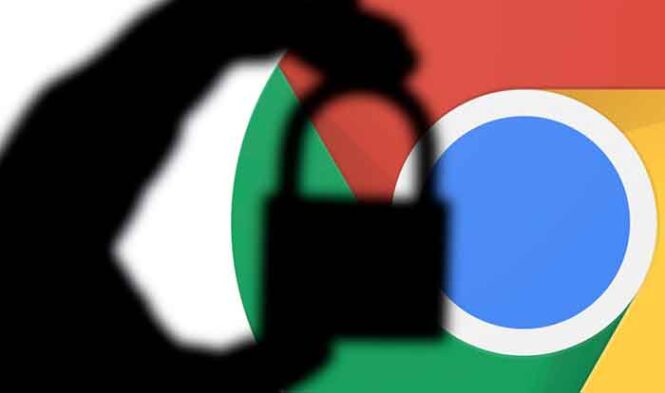
Il est normal de vouloir garder votre historique de recherche à l’abri de Google. Google est dans la section des nouvelles sur les données de sécurité depuis un certain temps, et pas toujours dans le bon sens. Les gens apprennent à se méfier de la façon dont les données sont utilisées par Google, de la divulgation de ses produits à la fuite des données des clients et même à la collecte des informations personnelles des personnes utilisant les applications Google.
Même si vous ne possédez pas de téléphone Android, vous utilisez probablement trois ou quatre services Google par jour, donc l’entreprise en sait beaucoup sur vous. Les informations collectées peuvent inclure vos habitudes de déplacement et d’achat, même si vous avez utilisé le service hors ligne.
Cette base de données de confidentialité ne signifie pas que Google essaie de vous persécuter personnellement car les informations sont stockées de manière anonyme, mais elles vous sont attachées. Le processus permet aux annonceurs de mieux comprendre les données démographiques et de déterminer vos intérêts pour mieux cibler les annonces.
Si vous regardez quelque chose que vous ne devriez pas faire, que vous faites des choses pour le travail ou que vous ne voulez pas que les sites exploitent vos informations privées, il existe des moyens de supprimer l’historique Google stocké sur vos appareils.
Comment protéger la confidentialité de votre téléphone Android
Utilisez un navigateur Web pour supprimer l’historique de recherche Google dans MyActivity
Gardez à l’esprit que lela suppression de votre historique de recherche le supprime de votre compte Google, pas d’appareils spécifiques. Par conséquent, la suppression de tout historique le supprime de tous les appareils.
Suivez les étapes ci-dessous pour supprimer l’historique Google à l’aide de votre iPhone, téléphone Android, tablette, MacBook, Chromebook, PC de bureau ou ordinateur portable.
- Accédez à la page Mes activités à l’aide d’un navigateur.
- NE CLIQUEZ PAS SUR LE DÉROULEMENT « SUPPRIMER » à ce stade. Cette action a des filtres de temps (juste avant d’ajouter d’autres filtres comme le temps ou le produit), mais elle supprime tout l’historique de Google (pas seulement la recherche Google) immédiatement après avoir cliqué dessus. Si les filtres ont déjà été ajoutés, vous recevrez d’abord un message.
- Cliquez sur les trois points verticaux à droite de Recherchez votre entreprise.
- Choisissez la période pour laquelle vous souhaitez supprimer l’historique de recherche. Pour les besoins de notre article, nous sélectionnons Tout le temps.
- Sur cet écran suivant, cochez la case à côté de recherche Google et décochez les autres cases répertoriées. Puis clique Effronté. Noter: si vous voulez tout supprimer, laissez les autres cases cochées.
- Enfin, passez en revue les pages Web et cliquez sur Supprimer.
L’utilisation des étapes ci-dessus vous permet de supprimer rapidement votre historique de recherche Google en utilisant des dates et des mots-clés spécifiques si vous le souhaitez. Après avoir terminé les étapes énumérées ci-dessus, tout l’historique de recherche Google est supprimé des appareils associés à ce compte.
Effacer complètement tout l’historique de recherche Google à l’aide de Google Chrome
Suivez les étapes ci-dessous : si vous souhaitez un moyen rapide et facile de supprimer en bloc tout l’historique de recherche Google, ainsi que de supprimer éventuellement l’historique de navigation, les mots de passe enregistrés, le cache et les cookies sur Chrome.
- Démarrez Chrome et assurez-vous que vous êtes connecté.
- Clique le “Ellipse verticale” (trois points verticaux) dans le coin supérieur droit du navigateur pour ouvrir le menu Chrome.
- Maintenant, sélectionnez “Réglages” parmi les options.
- Ensuite, cliquez sur « Effacer les données de navigation », que vous trouver dans la section “Confidentialité et sécurité”
- Un nouvel onglet s’ouvrira à partir duquel vous pourrez choisir entre les outils “Base” ou “Avancée”. “Basique” est un moyen d’effacer rapidement l’historique de Google tandis que “Avancé” vous donne plus de contrôle sur les éléments individuels, tels que les mots de passe.
Les étapes ci-dessus suppriment tout l’historique Google (y compris l’historique des recherches) sélectionné pendant le processus de suppression.
Effacer l’historique Google sur Android
Sur votre appareil Android, ouvrez Google Chrome et procédez comme suit :
- Touchez-moi “Ellipse verticale” (trois points verticaux) dans le coin supérieur droit.
- Maintenant, touchez “Chronologie”.
- Ensuite, sélectionnez “Effacer les données de navigation…” dans la nouvelle fenêtre.
- Confirmez lorsque vous avez terminé.
Noter: vous pouvez également appuyer sur le X à côté de chaque page Web pour supprimer vos recherches individuellement.
Tout votre historique Google, y compris votre historique de recherche, disparaît après avoir effectué les étapes ci-dessus. Par conséquent, assurez-vous que vous avez enregistré des sites, des données et d’autres informations personnelles ailleurs.
Effacer l’historique Google sur iPhone
Pour les utilisateurs d’iPhone, ouvrez l’historique Google et suivez ces étapes pour effacer l’historique :
- Appuyez sur l’icône du menu “Ellips horizontaux” (trois points horizontaux) dans le coin inférieur droit.
- Ensuite, appuyez sur “Chronologie”.
- Ensuite, appuyez sur “Effacer les données de navigation…” sur les cookies et l’historique de recherche iMessage.
Tout l’historique de navigation Chrome sur votre iPhone est désormais supprimé, y compris l’historique de recherche Google.
Définir la suppression automatique des données d’historique Google
Google propose une option pour télécharger automatiquement vos données. Si vous préférez conserver certaines données, il est préférable d’éviter cette fonctionnalité. Cependant, si vous souhaitez supprimer manuellement les données de recherche Google, suivez ces étapes pour configurer la fonction de suppression automatique :
- Visitez votre page d’activité Google, mais assurez-vous que vous êtes connecté au bon compte.
- Dans le menu de navigation de gauche, cliquez sur “Contrôles d’activité”.
- Faites défiler vers le bas et cliquez sur “Supprimer automatiquement (désactivé)”
- Choisissez de supprimer automatiquement les activités antérieures à “3 mois”, “18 mois” ou “36 mois”, puis clique “Effronté”.
- Confirmez l’option de suppression automatique de la tâche en cliquant sur “Confirmation”. N’oubliez pas que l’aperçu n’est que cela.
FAQ sur l’historique de Google
Les services simplifiés de Google sont relativement intuitifs, mais lisez la suite si vous avez d’autres questions.
Je veux enregistrer mes mots de passe mais supprimer tout le reste. Comment puis-je faire ceci?
Si vous supprimez toutes vos données Google, vous pouvez désélectionner l’option dans Effacer les données de navigation pour effacer les mots de passe. Cependant, si vous voulez plus de sécurité, vous pouvez utiliser une extension de navigateur comme Last Pass pour stocker tous vos mots de passe dans un endroit sûr.
Comme Google ou Chrome stockant ces mots de passe pour vous, Last Pass remplira automatiquement vos mots de passe.
Puis-je fermer définitivement mon compte Google ?
Oui, si vous ne souhaitez plus utiliser votre compte Google actuel, vous pouvez le supprimer définitivement. Si vous visitez la page Web du compte Google, vous pouvez cliquer sur l’option pour télécharger toutes vos données et supprimer l’intégralité de votre compte Google et tout ce qui va avec.
Notez que cette action effacera complètement toutes les informations relatives à Google. Ce processus inclut la perte de tous les documents Google, e-mails, contacts, etc. Si vous utilisez un appareil Android, vous devrez créer ou utiliser un autre compte Google pour accéder à de nombreuses fonctionnalités et sauvegarder votre appareil.
